WORD制作打印刻度尺——DIY电脑桌面刻度尺,网购必备
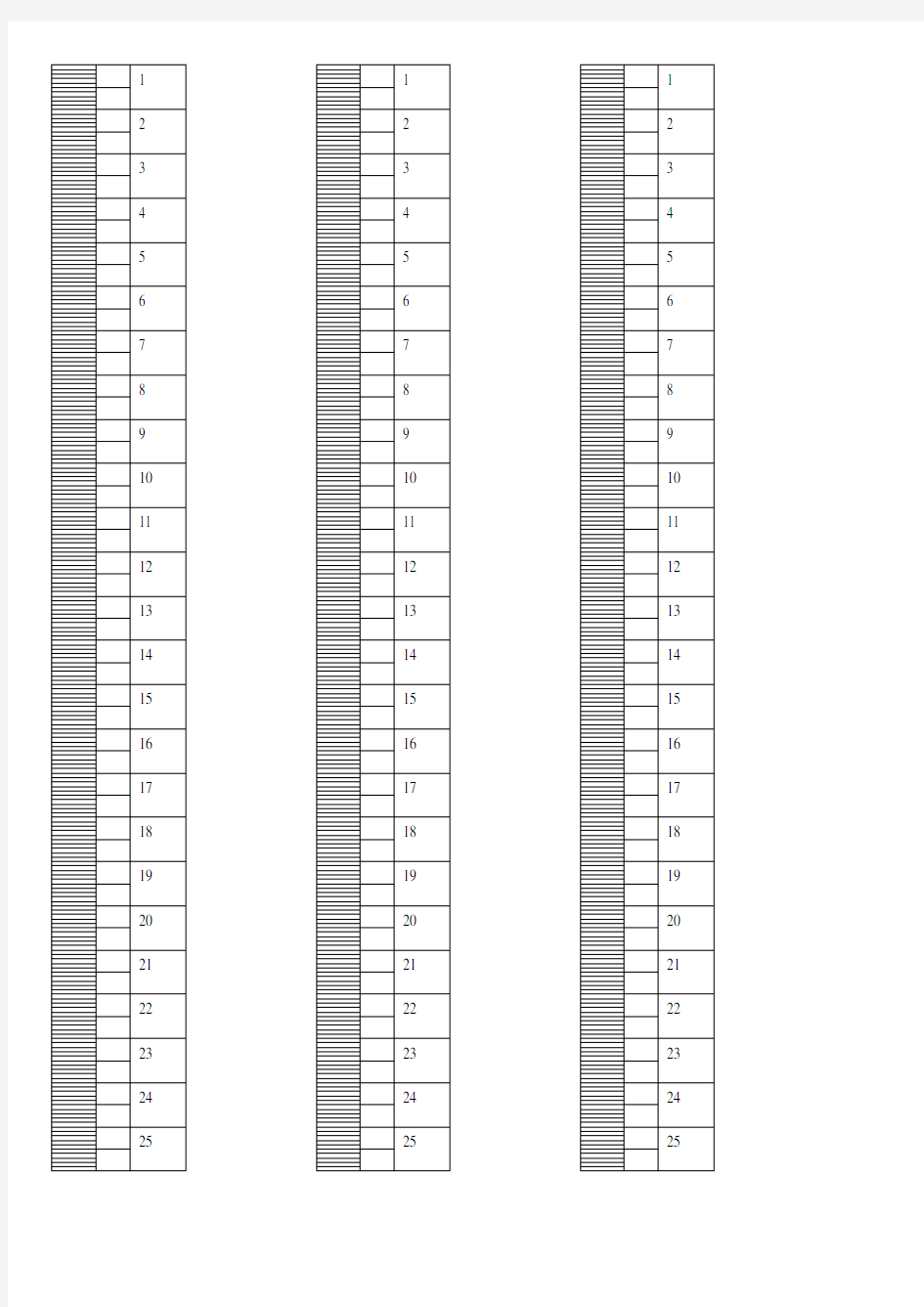

DIY电脑桌面刻度尺,网购必备
步骤一“排版打印”:先打开一个WORD文档,建立一个表格,根据“行”“列”设定宽度,细致到一毫米,再设定一厘米,这样就排版——打印出来完成了。如果有谁要这个WORD 文件给我发邮件,或者留言邮箱地址。
步骤二“校对尺寸”:用实际的卷尺对于打印的尺寸进行校对。我反正校对了没有任何问题,精确。
步骤三“裁剪,粘贴”:将打印的尺子裁剪下来,然后拼接在一起。在背面用双面胶粘贴好。
步骤四“归位”:将“尺子”贴在你电脑桌子上面或者你打电脑容易看见的地方。我就在电脑桌子上面,因为我桌面上还有个透明保护膜,所以也不容易磨损的。
方便,实用,廉价的尺子就做好了,当然你们还可以在上面添加一些你经常实用的标的性符号,方便实
用的。
如何用Word文档打印小册子
如何用Word文档打印小册子(A4打印成32K)工作中,我们常常会有许多资料,这些资料如果是电子版的,存在电脑中,不方便随时随地学习。许多人就会想办法将资料打印出来,装订好,随时携带来学习。但我们现在WORD文档常用A4纸排版,如果直接打印,相应的纸质资料不仅大而且会比较多。如果我们打印成小册子,就可以将资料装订成32开本的“小书”,携带和阅读都会方便。 下面,我将一步一步教你如何将普通A4纸排版的WORD文档打印成32K的小册子。首先我们假设大家已经有排好版,可打印的现成文档了。 第一步,点击“打印”按钮,弹出“打印”对话框。如图1所示。 图1 打印窗口
第二步,选择好可用的打印机名称,再点击“属性”按钮。将弹出打印机属性窗口。 第三步,选择“完成”选项卡,选中“双面打印(手动)”,再在“小册子打印”下选择“A4(左侧装订)”,即可。如图2所示。 图2 打印机属性窗口 说明:其他选项卡和内容保持默认即可,不需要修改。 第四步,点击“确定”按钮,返回“打印”窗口。该窗口内容可不修改,如图3所示。
图3 打印窗口 第五步,如果确认无误,直接点击“确认”按钮。即可。 第六步,此时你需要守在打印机旁等待打印的资料出来,先出来的是文档的正面(奇数页)--(机器不同,可能会有不同,亦有可能是偶数页先出来。有些机器可以在打印时设置)。 第七步,打印完一面后,直接将打印出来的资料重新放回打印机纸盒内。 第八步,在电脑上,点击“继续”打印的确认按钮。此时将会打印出资料的反面。 第九步,全部打印出来之后,此时你只要将资料对对折一下,在折痕处采用骑马订的方式将其装订好。 这样一个小册子就打印并装订好了。
电脑桌面什么都没有解决办法
电脑桌面什么都没有解决办法 当桌面不显示图标,而且通过在桌面空白处单击鼠标右键,通过点击右键菜单“排列图标”下的“显示桌面图标”无效时,可以按以下方法处理: 1、当遇到桌面上一个图标都没有的情形时,可以先打开任务管理器(按下“Ctrl+Alt+Del”组合键即可打开),点击“文件”→“新建任务”,在打开的“创建新任务”对话框中输入“explorer”,单击“确定”按钮后,稍等一下就可以见到桌面图标了。 2、如果上述的创建新任务时提示说找不到explorer.exe文件,说明该文件被删除了,你可以用U盘到其它电脑的C:\WINDOWS文件夹中复制explorer.exe文件到你的电脑上的C:\WINDOWS文件夹中。不过,因为explorer.exe进程没有启动,不能用常规方法进行复制。复制方法:先到其它的电脑上将explorer.exe复制到U盘上,然后将U盘插到你的电脑上,按“Ctrl+Alt+Del”组合键打开“任务管理器”,点击“文件”→“新建任务”,在打开的“创建新任务”对话框中点击“浏览(B)...”按钮,在出现的“浏览”对话框中定位到U盘的存储explorer.exe的文件夹,找到explorer.exe文件,右键单击该文件选择“复制(C)”,然后再定位到C:\WINDOWS文件夹,右键单击空白出选择“粘贴(P)”即可,再按前一步的方法创建explorer.exe任务即可
显示图标。 你也可以插入Win XP系统安装光盘,用上述相同的方法将光盘上I386文件夹中的EXPLORER.EX_文件复制到C:\WINDOWS文件夹中,然后右键单击EXPLORER.EX_文件选择“重命名(M)”将其改名为explorer.exe即可。 3、用以上方法操作后,在下次进入系统时,很可能还是看不到桌面图标。这说明上面的方法只能“治标”,不能“治本”。要彻底解决这个问题,可以试试以下方法: 单击“开始→运行”,在打开的“运行”对话框中输入“regedit”(引号不要输入),按“确定”或回车键Enter,打开注册表编辑器,定位到HKEY_LOCAL_MACHINE\SOFTWARE\Microsoft\Windows NT\CurrentVersion\Winlogon,然后查看该分支下的Shell值是否为“Explorer.exe”。如果不是,请手动修改为“Explorer.exe”。 一般情况下,用上面的方法应该就可以解决掉桌面无图标的问题了。但是不同问题要不同对待,如果真的是由于病毒破坏造成的,这个方法就起不到什么作用了。这时你要做的就是杀毒,或者重做系统了。
如何用WORD打印小册子
如何用WORD打印小册子 郑州市农业路 冯灵全 ----我经常需要打印一些自己用的几十页厚的小册子,希望用A4纸打印成A5大小版面然后 对折,在中缝处订一下就成。但由于以前没有这样打印过,不知如何在WORD中实现自动编排,又不愿意将各页先打印出来再利用复印机重新整理的笨办法,经过试验,摸索出一种比较方便实用的方法,供朋友们参考。 ----要实现打印出来的文章能够直接装订成小册子,首先要满足下列条件: ----第一、纸张要设置成横向,左右各打印一页,并且各自有自己的页码(分栏是不行的);----第二、各页打印顺序必须自动重新排列,否则无法在打印结束后直接装订。 ----要满足第一个条件,可以使用拼页打印方式将页面一分为二,左右打印。而第二个条 件可以在WORD的打印窗口中控制,即打印时直接输入页码顺序,比如输入顺序8,1,2,7,……,打印出来的实际顺序就是8,1,2,7,……。但问题是:如何得到这个页码顺序?比如要打印一个(最少的)8页的A5大小的小册子,就需要用2张A4纸,第一张纸正面打印第8,1页,反面打印2,7页,第二张纸正面打印6,3页,反面打印4,5页,这样在中缝处钉一下,就成了页码顺序为1,2,3,4,5,6,7,8的小册子。如果页数较少时可以人工推算出来各页打印顺序,但是当页数较多时就非常麻烦了。我想到了经常使用的EXCEL,并很好的实现了任意页数的小册子的页码顺序计算方法。 ----下面以一个简单的例子介绍打印一个小册子的过程: ----1、在WORD中对要打印的文章进行页面设置。在“文件”菜单中选择“页面设置”,选“纸张大小”,将打印方向选择为“横向”,并正确选择纸张大小。图(1) ----选择“页边距”标签,设置各边距,并选中右边的“拼页”选项。图(2) ----将“纸张来源”设置为“手动送纸”。按“确定”完成页面设置。 ---- 2、在WORD的“插入”菜单中选择插入“页码”。
电脑桌面上什么都没有了
电脑桌面上什么都没有了,怎么办 1、首先右击桌面选排列图标/勾选显示桌面图标。 2、如果故障依旧,打开任务管理器(按下“Ctrl+Alt+Del”组合键即可打开),点击“文件”→“新建任务”,在打开的“创建新任务”对话框中输入“explorer”,单击“确定”按钮后,稍等一下就可以见到桌面图标了。 3、如果故障依旧,按Windows键+R打开运行窗口,运行输入regedit回车打开注册表编辑器,定位到[HKEY_LOCAL_MACHINE\SOFTWARE\Microsoft\Windows NT\CurrentVersion\Winlogon],然后查看在右侧的Shell值是否为“Explorer.exe”。如果不是,请手动修改为“Explorer.exe”。双击Shell,在打开的对话框中的数值数据中输入Explorer.exe按确定,重启电脑即可(如果右侧没有Shell,在右面右击空白处选新建/字符串,在数值名称添入“Shell”,在双击它在打开的对话框中的数值数据中输入Explorer.exe按确定重启电脑即可。)。 4、如果故障依旧,可能在你的C:\Windows目录中的“explorer.exe”进程文件受损,请到网上下载“explorer.exe”进程文件,下载后,将它放到你的C:\Windows目录中(如果你的电脑无法下载请用别的电脑下载或在别的电脑上将C:\Windows 目录中的“explorer.exe”进程文件用U盘复制下来,开机按F8进入安全模式中将“explorer.exe”进程文件,它放到你的C:\Windows目录中即可。
5、如果还是不行,下载Win清理助手查杀木马,还原系统或重装。如果是开机不能操作是死机了,重启一下电脑试试,还是不行开机按F8进入安全模式还原一下系统或重装。
怎样用word排版制作小册子
怎样用word排版制作小册子
怎样用word排版制作小册子?制作说明书 (2011-12-01 14:38:25) 转载▼ 标签: 分类:电脑图文 排版 制作小册子 words入门 校车事故 小册子 房价 鸿门宴 杂谈 方法一:
方法二: 利用“拼页”功能制作手册,简单易用!下用Word拼页功能制作手册
Word制作文档的功能强大,灵活多样。如若满足各种不同需求,还要适当应用。下面介绍的是利用Word软件的拼页功能制作各种手册。 所谓手册,是指那些类似于书一样的多页文档。打印出来之后用钉书机订好,就成为一本页码顺序一致的书了。这种手册最适合于制作各种产品和服务的使用说明书;公司内部参考的多面文档,如规章制度,聘用合同等。而总页码数应为4的倍数。如4,8,12,16……页。其原因是每一页纸的一面可以打印两页,两面就可以打印4页。总页数是4的几倍,就需要几张纸。不足的部分须用空页补齐。 言归正传。打开Word之后,首先确定选择了正确的打印机。然后从页面设置开始。用鼠标点“文件”菜单,再点“页面设置”。 然后点“纸张大小”选项卡,选择所需的纸张大小(一般用A4纸,因此做出的小册子就是A5大小的)。再用鼠标点“页边距”选项卡,选择“拼页”选项,以及所需的页边距大小。因为装订位置在两页的中缝处,所以不需要保留装订线的间距)。 在其它常规选项设置好之后,点“确定”退出对话框。这时屏幕上的内容显示区显示的一页是整张纸面积的一半。但Word是将这一页当做整张纸看待。所以设置方式与平常完全相同。
键入内容,设置好页眉和页脚,包括页码。在整个文档制作完成之后(这部分的工作与平常完全一样),就可以开始打印了。 手册制作的第2个步骤是打印。所谓拼页的意思就是把任意不同的2页拼在一张纸上打印,以此来实现各种所需文档的制作。为了制作我们的手册,必需明确应该将哪两页拼在一起。 以16页的文档为例:第一张纸的第一面打印第16页(最后一页)和第1页。中间用逗号隔开。这里的顺序是最关键的。你可以找一本书自己琢磨一下。整个打印步骤如下表所示。 第_张纸第_面页码 一16,1 一2,15 二14,3 二4,13 三12,5 三6、17 四10,7 四8,9 为了弄清拼页的关系和顺序,所以从上面的数据中找出规律。如下: 每次打印两页的页码之和均等于首页与末页之和。 每次都是先打印偶数页,后打印奇数页。 掌握了上面这两条规律你就不会搞错了。我们拿一本56页的书为例。 第_页第_面页码 一56,1=57-56 2,55=57-2 ……
删除电脑桌面上的顽固图标方法
添加到搜藏 待解决 电脑桌面有个高清影院和淘宝网的图标删不掉 悬赏分:0 - 离问题结束还有12 天0 小时 回答者:zx - 一级2009-12-6 16:01 首先在桌面上右击,依次点击排列图标,运行桌面清理向导, 下一步,勾选“高清电影/、精彩小游戏/、淘宝商城/”这三个需要删除的图标, 点下一步,完成。 (注:这样做的目的是要查看这三个文件的真实文件名) 然后在桌面上会出现一个“未使用的桌面快捷方式”文件夹,打开这个文件夹,里面就会出现“高清电影/、精彩小游戏/、淘宝商城/”的真实文件名, 如:高清电影.{0EF8F6B1-E0CC-415E-AF65-73C875C33B40},淘宝商 城.{0F14A9C3-20E4-4B21-8E54-18B2C4D59CB0}。 此时,点开始/运行,输入regedit回车,进入注册表编辑器,依次展开: HKEY_LOCAL_MACHINE\SOFTWARE\Microsoft\Windows\CurrentVersion\Explorer\Des ktop\NameSpace 在NameSpace分支下可以找到“未使用的桌面快捷方式”中三个文件的名称, 如{0EF8F6B1-E0CC-415E-AF65-73C875C33B40}(这个就是高清电影) ,{0F14A9C3-20E4-4B21-8E54-18B2C4D59CB0}(这个就是淘宝商城) ,但是在注册表中右击这些文件名时,无法直接删除,需要更改操作权限才行,操作如下:在注册表中,右击这些文件名,点权限,选择"组或用户名称"中的everyone 添加完全控制权限,点应用,确定,退出对话框,然后现在注册表中就可以删除这些文件名了,删除之后,在桌面上刷新高清电影/、精彩小游戏/、淘宝商城/” 这三个图标是否不见了? 满意答案 1.右键桌面--排列图标--运行清理桌面向导--要删的几个打勾勾--确定(桌面会多个文件夹) 2.打开文件夹,右键重命名,然后复制他的名字(大括号包括大括号为他的名字,前面的不要) 3.开始--运行--regedit--确定打开注册表然后按ctrl+F 搜索把复制的名 字粘贴进去查找有到了删除 4.在进行第一步用桌面向导删除即可
如何用Word文档打印小册子
如何用Word文档打印小册子 (A4打印成32K)工作中,我们常常会有许多资料,这些资料如果是电子版的,存在电脑中,不方便随时随地学习。许多人就会想办法将资料打印出来,装订好,随时携带来学习。但我们现在WORD文档常用A4纸排版,如果直接打印,相应的纸质资料不仅大而且会比较多。 如果我们打印成小册子,就可以将资料装订成32开本的“小书”,携带和阅读都会方便。 下面,我将一步教你如何将普通A4纸排版的WORD文档打印成32K的小册子。首先我们假设大家已经有排好版,可打印的现成文档了。 第一步,点击“打印”按钮,弹出“打印”对话框。如图1所示。 图1打印窗口 第二步,选择好可用的打印机名称,再点击“属性”按钮。将弹出打印机属性窗口。 第三步,选择“完成”选项卡,选中“双面打印(手动)”,再在“小册子打印”下选择“A4(左侧装订)”,即可。如图2所示。 图2打印机属性窗口 说明: 其他选项卡和内容保持默认即可,不需要修改。 第四步,点击“确定”按钮,返回“打印”窗口。该窗口内容可不修改,如图3所示。图3打印窗口 第五步,如果确认无误,直接点击“确认”按钮。即可。 第六步,此时你需要守在打印机旁等待打印的资料出来,先出来的是文档的正面(奇数页)--(机器不同,可能会有不同,亦有可能是偶数页先出来。有些机器可以在打印时设置)。
第七步,打印完一面后,直接将打印出来的资料重新放回打印机纸盒内。 第八步,在电脑上,点击“继续”打印的确认按钮。此时将会打印出资料的反面。 第九步,全部打印出来之后,此时你只要将资料对对折一下,在折痕处采用骑马订的方式将其装订好。 这样一个小册子就打印并装订好了。技术重点及提醒: 1.因为是正反面打印,有些打印机打印的出纸和出页顺序与示例中用的“HP”打印机可能不同(一般打印机会有提示,也可参照提示操作。不过试打一下会比较保险些),所以,大家可以先试打几页,如果没有问题就可以全部打印了。 2.因为双页小册子,一页A4纸上的内容相当于平常4页文档的内容,所以,打印时,最好保证页面是4的倍数,这样打印出来的内容才在装订时刚刚好。如果所有页数除以4的余数小于等于2时,在反面打印时,则不可将最后一页放入,否则会出现错页的情况。(这个问题视打印机不同会有不同,即有些不放,有些则需要全放。大家可按自己打印机的提示操作。也可以分别打印 1、2、 3、4页不同文档试验一下) 3.如何装订骑马订?可以将对折纸的骑缝放在2张桌子的连接处,保证中间有一0.5CM的缝隙,将订书机展开(一般小型办公用订书机如果不展开,肯定无法在纸的对折处装订的),直接用上半部分对准折痕按下,订书针即可穿过。再订下半部分。然后,将订书针压下。即可。 4.如果内容超过64页,最好分2个册子来打,否则,打印的纸张过厚,可能普通订书机无法订穿,得换大订书机方可。(普通杂志一般页面不多都会用骑马订装订,如《互联网周刊》等;一般厚点的则采用胶订,如《经理人》)。
不小心永久删除了电脑桌面重要文档怎么办
不小心永久删除了电脑桌面重要文档怎么办 我最喜欢把比较常用的东西全部对方在桌面上了,这是一个比较快捷的方式,同时也是一个蛮不好的习惯,经常遇到电脑死机、系统崩溃的时候,最先遭殃的就是被我放在桌面上的很重要的文件,但是没办法,没有怎么遇到过这样糟糕的情况的我,是打死也不肯改掉这个习惯的。 不过夜路走多了总是会遇到鬼的,这次,我就是真的撞上了!临到放假的时候,我做的表格工作才算是差不多完成了,只剩下最后的几个工序,于是用u盘拷回家,将最后的步骤完成,告知经理之后,他说等他到了上海就传给他!端午节的时候经理要回上海老家过,有钱人就是爽啊!一个飞机,小case而已! 但是没想到的是,昨天因为下一个软件,下到了病毒的文件,运行之后导致电脑的崩溃,最后是连开机都不行了,还是找朋友来给我修了一下,虽然问题不大,但是桌面的文件确实全部都没有了,因为这个病毒文件就是被我下载到了桌面上,将整个桌面甚至是系统盘都毁了,这下子好了,中招了之后才知道后悔! 怎么办呢?带回来的u盘中的文件已经被我给删除了,电脑里的文件也没有了,晕!不过给我修电脑的朋友倒是没有很担心,在我的电脑上倒腾了半天,给安装了这个文件恢复软件,说是可以恢复桌面上被删除的文件,真的那么神奇?我真的见识到了,很简单的操作,很智能的软件,很迅速的恢复过程,里面配备的瞬时恢复技术确实让恢复的时间缩短了不少! 附注:数据恢复软件的恢复步骤 数据恢复软件下载地址: 首先,用户需要在电脑上安装数据恢复软件。 第一步,启动数据恢复软件,用户将可以看到整个软件的基本界面。选择相应的选项进入到下一步。 第二步,选择丢失文件的目录。 第三步,进入到数据扫描进程。 第四步,扫描出等待恢复的丢失文件,用户勾选需要恢复的文件并执行恢复。
(整理)妙用设置书籍装订式双面打印.
妙用word 设置书籍装订式双面打印 我打印Word文档做资料的时候,为了节省纸张,常常要把A4纸一面打印两页内容,双面打印后,做成书籍。按照word自带的双面打印功能,打印出来的页码会乱,肯定不行,所以我在经过一番试验浪费了几张A4纸后,终于都找到了切实可行的办法: 1.文件-打印-页码范围填:1,3,5,7,9,11,13,15(依此类推); 2.每页的版数:2版; 3.按纸张大小缩放:A4; 4.确定,打印完后依顺序把纸反过来(第1,3页的要放在最上面,下面依次放好,要注意纸张方向要放对,不然的话打出来就会倒过来了!)放到送纸盒里; 精品文档
5.文件-打印-页码范围填:4,2,8,6,12,10,16, 14(依此类推); .每页的版数:2版; 7.按纸张大小缩放:A4; 8.确定。 这样做的原理就是word在打印页码时,页码范围方框里填写在前的页码会先输出打印,所以在打偶数页时,把第4页放到第2页的前面。 打印出来的结果是正面1,3,反面4,2。 把A4纸对折,从中间裁开,就样就象书本一样第1页的反面为第2页,第3页的反面是第页。 注:裁纸时,我试过割纸刀等,但最好用的就是男人刮 精品文档
胡须的刀片,这样裁出来的纸张边缘非常整齐。 也谈如何用WORD打印小册子 一、文章录入和编辑 按照正常方法编辑好文章并存盘(不用考虑页码及页面设置)。 二、在EXCEL中自动生成页码顺序 打开EXCEL,在相应的单元格中填入如下公式:C3=A1 D3=1 E3=2 F3=C3-1 C4=C3-2向下填充,所需行数应满足页数的需要 D4=D3+2向下填充,所需行数应满足页数的需要 E4=E3+2向下填充,所需行数应满足页数的需要 F4=F3-2向下填充,所需行数应满足页数的需要在A1单元格内填入你的小册子所需要的页数,比如你的小册子做成后共有64页,就在A1中填入64,此时EXCEL就会自动生成对应的页码顺序。其中左边两列为奇数页(也就是正面)的页码,右边两列为偶数页(也就是反面)的页码(指打印时的正、反面)。如果不知道小册子可能要用多少页,你可以新建一文档,按照小册子的尺寸设置好页面,将第一步保存的文件复制过来即可知道需要多少页。 注意,上述表格在向下填充公式时,如果填充的行数少,自动生成页码时就会缺页,因此宁可多填充一些行;但填充的行数多了,实际页码以后的编号会和上面的重复。没关系,此时只要用你填入的数字除以4,其 精品文档
我的电脑桌面上出现了两个图标一个是ie
我的电脑桌面上出现了两个图标一个是ie;一个是高清影视,我删不掉,请高手帮忙! 悬赏分:10 - 解决时间:2009-12-1 16:55 提问者:154903746 - 一级 最佳答案 我朋友的电脑也中招了,跟楼主一模一样。除了每次开机都有那4个快捷方式,还有个删不掉的“Internet Exp1orer”图标,注意是1,不是l。 方法就是把C:\WINDOWS\system32下的2.VBS和3.VBS删掉,然后360安全卫士-高级-ie 修复,这时,Internet Exp1orer就变回了Internet Explorer了,现在就可以删掉了。还有一个方法,别人告诉的: 桌面右键-新建-文本文档-(双击桌面的这个新建的文本文档,把下面的命令复制后粘贴进去)写入下列命令: DEL /F /A /Q \\?\%1 RD /S /Q \\?\%1 文件-另存为"统统删除.bat" (名字叫什么都可以,不过后缀一定要".bat") 然后,把要删除的文件或者目录拖放到这个bat文件的图标上就可以删除了!(成功删除后就可以把这个新建的文本文档放入回收站了) 电脑桌面有个高清影院和淘宝网的图标删不掉 悬赏分:0 - 解决时间:2009-12-11 18:05 问题补充: 电脑桌面有个高清影院和淘宝网的图标删不掉,有360的话在添加文件里,桌面,找不到这两个东西,桌面管理器也找不到,这下怎么办啊,高手指点- -急啊 提问者:qsj520123123 - 一级 最佳答案 首先在桌面上右击,依次点击排列图标,运行桌面清理向导, 下一步,勾选“高清电影/、精彩小游戏/、淘宝商城/”这三个需要删除的图标, 点下一步,完成。 (注:这样做的目的是要查看这三个文件的真实文件名) 然后在桌面上会出现一个“未使用的桌面快捷方式”文件夹,打开这个文件夹,里面就会出现“高清电影/、精彩小游戏/、淘宝商城/”的真实文件名, 如:高清电影.{0EF8F6B1-E0CC-415E-AF65-73C875C33B40},淘宝商城.{0F14A9C3-20E4-4B21-8E54-18B2C4D59CB0}。 此时,点开始/运行,输入regedit回车,进入注册表编辑器,依次展开:HKEY_LOCAL_MACHINE\SOFTWARE\Microsoft\Windows\CurrentVersion\Explorer\Des
电脑桌面什么也没有了或是只有背景没有图标怎么办
电脑桌面什么也没有了或是只有背景没有图标怎么办? (1).单击“开始→运行”,在弹出的“运行”对话框中输入gpedit.msc,回车后打开“组策略”编辑器。在组策略编辑器中依次展开“本地计算机策略→用户配置→管理模板→桌面”选项,在右侧的内容框中有: (2),可以用CTRL+SHIFT+DEL 点新任务输入EXPLORER 也就可以出现了以前的图标了 (3) 1."查看一下任务管理器中,是否有explorer.exe进程,如果没有,桌面上就不会出现图标了,可以用CTRL+SHIFT+DEL在新任务中输入EXPLORER加载就可以出现了以前的图标了 2.如果鼠标右键能用,就将显示图标一栏打上勾应该可以的 (4)不知道你点击右键会不会有反映,如果按DEL、CTRL、ALT键没有反应的话就重做系统。 桌面-点击鼠标右键-点击排列图标-点击显示桌面图标 在桌面上右键点击→“属性”→桌面项→左下有个“自定义桌面”进入设置,把你需要的桌面项目打上勾,然后确定就行了。 先按ctrl+alt+del三键打开任务管理器,(如果打不开任务管理器,你最好重做系统)。在任务管理器中点“文件”--“新建任务”。在弹出的创建新任务选项卡中的运行中输入: Explorer.exe,然后点确定。
或按CTRL+AIT+DEL,选任务管理器,点击文件——新建任务——浏览,选C: \windows下的explorer.exe运行。 在任务栏上点右键,属性,点工具栏,选中快速启动如果不行,打开“记事本”程序,在其中输入如下内容: [Shell] Command=2 IconFile=explorer.exe,3 [Taskbar] Command=ToggleDesktop 然后把这个文件保存为: “ShowDesktop.scf”,必须确认文件名和双引号中的一样。然后把保持的Show Desktop.scf文件复制到: “C: \Documents and Settings\用户名\Application Data\ Microsoft\Internet Explorer\QuickLaunch”目录下。其中你需要把“用户名”替换成你需要恢复“显示桌面”按钮的用户名。
电脑桌面完全没有图标怎么办
电脑桌面完全没有图标怎么办 开机后桌面没有任何图标,任务栏也没有的话,就是系统启动时,没能正常加载。原因可能是常规性程序错乱,也可能是恶意程序、木马、病毒等造成的。 先打开任务管理器,在任务管理器中点“文件”--“新建任务”。在弹出的创建新任务选项卡中,输入“” ,然后点确定,这样可以暂时恢复桌面。如果桌面没有恢复,则可能是已经丢失或被破坏,可以优先考虑恢复。 可能是注册表的Shell项被修改了。在任务管理器中点“文件”--“新建任务”。在弹出的创建新任务选项卡中,输入“regedit ”,然后点确定,这样就打开了注册表编辑器。再定位到HKEY _LOCAL_MACHINE\SOFTWARE\Microsoft\Windows NT\CurrentVersion\Winlogon,然后查看该分支下的Shell值是否为“”。如果不是,则手动修改为“”。如果没有Shell项,则把它补上,即新建一个字符串,把字符串的名字改为“Shell”,同时把值改为“”。 同时可以试着多加一层保险。打开“C:\WINDOWS\”,在首行“; for 16-bit app support”下,加入下面的两行内容: [boot] shell=
如果已有“[boot]”和“shell=”的内容,但后面跟的不是“”,或者““后面还跟有其它内容,则要把它改回来,即修改成“shell=”这样子。 也有可能是本身丢失或者被破坏了。可以到网上下载,用任务管理器打开"C:\Program File s\internet explorer\",使用IE上网,输入下面链接下载文件,再解压到C:\WINDOWS下(解压前如果有运行着的话要先关掉),然后再重新运行这个exe即可。 ★桌面-点击鼠标右键-点击排列图标-点击显示桌面图标 ★在桌面上右键点击→“属性”→桌面项→左下有个“自定义桌面”进入设置,把你需要的桌面项目打上勾,然后确定就行了。 ★先按ctrl+alt+del三键打开任务管理器,(如果打不开任务管理器,你最好重做系统)。在任务管理器中点“文件”--“新建任务”。在弹出的创建新任务选项卡中的运行中输入:,然后点确定。 或按CTRL+AIT+DEL,选任务管理器,点击文件——新建任务——浏览,选C:\windows下的运行。 ★在任务栏上点右键,属性,点工具栏,选中快速启动 如果不行,打开“记事本”程序,在其中输入如下内容: [Shell] Command=2
Word轻松打印书籍小册子
Word轻松打印书籍小册子 工作中,为了便于阅读和工作汇报,需要将文档(例如简历、总结)打印成书籍形式的小册子。很多人都不知道如何设置,今天部落窝为您解说一下Word打印小册子设置方法。 在用Word/Wps编辑和排版文档时,要如何实现书籍折页打印呢?其实,运用Word/Wps提供“书籍折页”功能便可实现这些操作。正向书籍折页:按我们常见的页码顺序折叠成书刊开本尺寸的书贴反向书籍折页:就像古书的格式,从右边页向左边页阅读具体操作步骤:1、打开Word/Wps文档窗口,切换到“页面布局”功能区。在“页面设置”分组中,单击显示“页面设置”对话框按钮。2、在“页面设置”对话框里,切换到“页边距”选项卡。在“页码范围”区域单击“多页”下拉三角按钮,并在打开的下拉菜单中选择“书籍折页”选项。3、在“页边距”区域设置合适的页边距。如果需要装订Word文档,可以设置装订线页边距数值。 当选择“书籍折页”或“反向书籍折页”选项时,页边距的左、右边距将变成内侧、外侧边距,纸张方向只能使用“横向”类型。 4、切换到“纸张”选项卡,单击“纸张大小”下拉三角按钮,并在打开的下拉菜单中选择合适的纸张类型。 由于使用“书籍折页”页面设置后,纸张方向只能选择“横向”,
因此用户应当选择2倍于书籍幅面的纸张类型。例如,如果书籍是A4幅面,则应该选择A3纸张;如果书籍是B5幅面,则应该选择B4幅面。完成纸张大小的设置后单击“确定”按钮。 5、返回文档窗口,依次单击“文件”→“打印”按钮。 6、由于各种打印机的自动化性能不一致,所以在打印过程中,要根据打印机的性能选择。进入打印机属性,选择“双面打印,短边装订”。Word可以直接在打印页面设置栏目直接选择。提示:纵向打印一般选择翻转长边,横向打印一般选择翻转短边。 7、如果打印机没有双面打印功能,可以选择“手动双面打印”,然后单击“打印”按钮开始打印。打印完一面后,整叠番过来 再放回纸盒,再点击屏幕提示框中的“确定”按钮继续打印就 可以了。▼
怎么做电脑壁纸
怎么做电脑壁纸 很多人都用自己喜欢的图片照片做桌面壁纸,但是自己的照片一般和屏幕分辨率都不匹配,虽然可以选择”平铺,居中,适应“等方式,但有时可能填不满,显示不完整,或者变形,总之不尽人意。下面大家跟着小编一起来学习一下吧。 怎么做电脑壁纸 一. 用iSee个人图片专家制作个性化电脑桌面壁纸。iSee 个人图片专家是国产、多功能、免费的图像处理软件,大小约12MB, 二. 用友锋简易图像处理工具(Youfeng Photocomposer 图像合成与排版1.2)制作个性化电脑桌面壁纸。 该软件大小为3.65MB,下载后不必安装即可使用。若有试用期已过的提示,可以用左键把提示界面拖到任务栏下方,这样就能继续试用。 三. 先看效果图:
图1. 效果图一 由于博客系统设置上的原因,博文中的本图尺寸达不到电脑屏幕使用要求,也不能点击成大图。若需要此图做为电脑桌面壁纸就请点击本博相册按钮→点击《美女等个性化桌面》相册→点击此图片出现中图→点击中图出现大图且页面右上方出现1024×768(像素),此时即可使用右键“图片另存为......”等按钮把图片收入文件夹备用或直接使用。(下同)
图2. 效果图二
图3. 效果图三 图4. 效果图四
图5. 效果图五(使用的蒙板与图4的蒙板不同) 四. 用iSee个人图片专家制作个性化电脑桌面壁纸的步骤: 打开iSee→载入背景图片→载入前景图片→选择并应用前景蒙板→另存为备用 详细说明如下: 1. 准备好前景图片和背景图片(图片可以自制也可以从网上下载素材图片),如图6、图7、图8:
电脑桌面基础知识介绍
电脑桌面基础知识介绍 教你认识电脑桌面 1、工作区桌面上的大片空白称为工作区,上面可以放置各种图标,显示打开的窗口,桌面上一般放置几个固定的图标和带箭头的快捷方式图标; 2、图标图标是一个小图片下面有文字,一个图标代表一个文件或者是一个程序,鼠标点击的时候,一般瞄准图标; 3、快捷方式快捷方式的图标下面有一个小箭头,它是指向程序的一个快捷图标,程序一般放在专门的文件夹里头, 4、文件夹文件夹的图标是一个包,里面可以装很多的文件,不同类别的文件放在不同的包里; 5、任务栏桌面最下面的一个长条叫任务栏,目前运行的程序都会在任务栏上显示一个小格子,上面有图标和名称,表示现在正在运行,最左边是“开始”按钮,最右边是“系统托盘”; 6、开始按钮按钮是一个凸起来的立体图标 ,点击一下它,出来的叫“开始菜单”,菜单只要点一下鼠标就可以了; 7、菜单菜单是一些命令,我们操作电脑,就是让电脑执行各个命令,常见的复制、粘贴等等都是命令,教程中一般用双引号括起来; 练习: 1)记住桌面上的常用的图标和它们的名称,说出它们的用途; 2)在工作区空白处单击一下鼠标右键,看一下出现的菜单,接着用左键单击其中的“刷新”命令(没指明的单击均指左键),练上三遍;
3)单击一下“开始”按钮,看看出现的菜单,注意带一个黑色三角的表示后面还有菜单, 将鼠标移动到“所有程序”命令处,看看出来的下一级菜单,再平平的顺着蓝色移动到下一级菜单里, 在下一级菜单里上下移动一下(别点鼠标、只是移动),再按原路移回来, 再在“开始”按钮上单击一下关掉菜单,电脑上一般是循环的,练上三遍,直至熟练位置; 结束语:以上都是关于电脑桌面的一些最基础的知识,掌握了上面的知识之后,你有必要进行更加深入的学习,比如,如何更换桌面背景,如何创建快捷方式等等。
用word打印小册子的三种方法
第一种,直接排版打印 新建一个文档,按照前面的要求在页面对话框中设置为2栏,每栏的字符数和行数同原文档每页的设置一致,然后将原文档的页面拷贝到新文档的对应位置。如将原文档的第一页拷贝到新文档第一页的左栏,原文档的第一页拷贝到新文档第一页的右栏,最后在页脚位置添加文本框,手工输入页码。此种方式形象、直观,适合于页面数较少的公文打印,缺点是对排好版的公文进行修改时,会导致版面混乱,需要重新排版。第二种,利用打印机的小册子打印功能进行打印 近年的新款打印机一般都带有小册子打印功能。下面以IP1800打印机为例说明,在Word中选择“文件→打印”,单击“属性”按钮,在页面版式页中依次钩选“双面打印”、复选框(见图1),就可以自动实现将文档按照设置的纸张大小打印成小册子。此种方式操作方便、快捷,但打印出来的页面缩小了一半,为了保持原始大小,可以通过在打印前更改页面尺寸、字号、图象大小等设置来实现。 第三种,改变页码顺序打印 要实现打印出来的文章能够直接装订成小册子,首先要满足下列条件: 第一、纸张要设置成横向,左右各打印一页,并且各自有自己的页码(分栏是不行的); 第二、各页打印顺序必须自动重新排列,否则无法在打印结束后直接装订。 要满足第一个条件,可以使用拼页打印方式将页面一分为二,左右打印。而第二个条件可以在WORD 的打印窗口中控制,即打印时直接输入页码顺序,比如输入顺序8,1,2,7,……,打印出来的实际顺序就是8,1,2,7,……。但问题是:如何得到这个页码顺序?比如要打印一个(最少的)8页的A5大小的小册子,就需要用2张A4纸,第一张纸正面打印第8,1页,反面打印2,7页,第二张纸正面打印6,3页,反面打印4,5页,这样在中缝处钉一下,就成了页码顺序为1,2,3,4,5,6,7,8的小册子。如果页数较少时可以人工推算出来各页打印顺序,但是当页数较多时就非常麻烦了。我想到了经常使用的EXCEL,并很好的实现了任意页数的小册子的页码顺序计算方法。 下面以一个简单的例子介绍打印一个小册子的过程:
电脑桌面上没有IE浏览器图标怎么办
电脑桌面上没有IE浏览器图标怎么办? 相信很多人都遇到过此类问题,开机时桌面上没有IE浏览器图标了,没有网上邻居图标了,没有我的文档图标了,没有我的电脑图标了...由于种种误操作或系统优化软件使用不当都会导致此类问题! 其实windows XP系统默认状态下这4个桌面图标是可以删掉的,你可以试试!右键IE浏览器图标,选择删除,会弹出‘确认删除’提示框“确认要从桌面上删除Internet Explorer图标吗?要稍后还原它,使用控制面板中的显示”。 如果你点击“确定”,则IE浏览器图标被删除。 IE图标没了,不能上网了,有的人找不到方法就重装系统,这是错误的做法!如何解决这些问题,你可以试图从以下方面考虑! 一、恢复IE浏览器桌面图标 方法一 1.在桌面空白处右键-属性,会弹出“显示属性”选项卡,选择“桌面”选项,再点击“自定义桌面(D)”弹出“桌面项目”选项卡。 2.在“常规”选项里你可以看到我的文档、我的电脑、网上邻居、Internet Explorer浏览器,把前面打上勾,点击确定。 3.回到“显示属性”选项卡,再点确定或应用,此时桌面上出现了你要显示的图标。 方法二 1.有的系统,在自定义桌面里就没有IE图标可选,比如XP SP3系统安装了补丁之后自定义桌面里就没有Iexplorer浏览器选项了(可能微
软出于浏览器市场反垄断调查所做的决定),另一个原因是用了优化软件设置过之后也没有Iexplorer浏览器选项了... 2.别担心,重复方法一的步骤,在弹出“桌面项目”选项的时候,出来这个界面里默认没有IE 选项的,不管它,按一下键盘上的I键,然后一路直接点确定,这时桌面上就有了IE浏览器图标了。 方法三 如果IE已经被删除或配置被设为启用,则按以下方法 1.“开始”→“控制面板”→添加或删除程序→→添加/删除Windows 组件→重新添加Internet Explorer组件 2.开始→运行窗口中输入gpedit.msc,然后在组策略中找到“用户配置”→管理模板→桌面,然后在右侧窗口中找到“隐藏桌面上的Internet Explorer图标”右键属性选择“未配置”或“已禁用”就行了(说明:当选择“启用”的时候桌面上的IE图标就被隐藏了)。 方法四 打开D盘或者F盘,新建一文件夹,记住是文件夹,取名为“Internet Explorer.{871C5380-42A0-1069-A2EA-08002B30309D} ”,不含引号,然后直接将其文件夹拉到桌面。这时桌面就显示IE图标了。 方法五 在桌面上双击“我的电脑”图标,然后点击工具栏上的“向上”图标,你会看到有一个IE浏览器图标?是的,把它拖到桌面上就可以了!
Word双面打印、对折、装订成小册子 页码设置方法
Word双面打印、对折、装订成小册子页码设置方法 分析: 要达到双面打印之后对折就成为小册子,那么页码应该显示如下: 第1页:4 (1) 第2页:2 (3) 第3页:8 (5) 第4页:6 (7) 依此类推 通过对这一对应关系进行分析,得出其变化规律,就可以通过公式来解决了! 设置步骤: 第一步:新建Word文档,并作如下“页面设置”: 将纸张“方向”设为“横向”; 在“版式”中勾选“奇偶页不同”。 第二步:在“格式”→“分栏”中将页面分成“两栏”。 第三步:“视图”→“页眉和页脚”;双击页脚编辑区中的左侧使光标定位与此;按 Ctrl + F9 ,出现 { } ,接输入 = ,再按 Ctrl + F9 ,出现 { } ,输入 page ,将光标移至 { page } 之后,输入 *2+2 ,即整个公式为 {={page}*2+2} ,最后按 Shift + F9 ,这样就会显示页码 4 。 第四步:双击页脚编辑区中的右册使光标定位于此;然后进行类似上面的操作,按 Ctrl + F9 ,出现 { } ,接输入 = ,再按 Ctrl + F9 ,出现 { } ,输入 page ,将光标移至 { page } 之后,输入 *2-1 , 即整个公式为 {={page}*2-1} ,最后按 Shift + F9 ,这样就会显示页码 1 。 到此,第 1 页页码设置完毕。下面继续第2 页: 第五步:按 Ctrl + Enter 调至第2页。 同样,类似第1页的操作,“视图”→“页眉和页脚”;双击页脚编辑区中的左侧使光标定位与此;按 Ctrl + F9 ,出现 { } ,接输入 = ,再按 Ctrl + F9 ,出现 { } ,输入 page ,将光标移至 { page } 之后,输入 *2-2 ,即整个公式为 {={page}*2-2} ,最后按 Shift + F9 ,这样就会显示页码 2 。 第六步:双击页脚编辑区中的右册使光标定位于此;然后重复第四步操作,最后就会显示页码 3 。 至此,第 2 页页码也设置完毕。现在往下按 Enter 键增加页数,页码会自动生成了。 注意:上面讲的主要是页码设置,而文本内容也要做相应的调整,即逢 4、8、12……页码的内容都应调至相应的页面上,否则文本顺序会发生混乱。 最后双面打印、对折、再装订成册就可以了。 如果你嫌计算页码麻烦,可以用EXCEL计算页码,如下:
如何在我的电脑中加入背景图片
如何在我的电脑中加入背景图片.txt两个男人追一个女人用情浅的会先放弃。两个女人追一个男人用情深的会先放弃。╰︶ ̄—你的话,我连标点符号都不信男女授受不亲,中国哪来13亿人口。如何在我的电脑中加入背景图片2006-12-02 11:10 一、硬盘下增加漂亮的图片背景方法 [注意]:“IconArea_Image=”后面即是你要自定义的背景图片路径。 大家都知道windows的桌面可以用美丽的图片当桌面,其实在硬盘下也可以用图片当背景的,可以把你的C盘,D盘,等等也装饰的漂亮异常。 其实是很简单的方法,在需要增加背景的硬盘根目录下新建一个文本文档输入以下内容: [ExtShellFolderViews] {BE098140-A513-11D0-A3A4-00C04FD706EC}={BE098140-A513-11D0-A3A4-00C04FD706EC} [{BE098140-A513-11D0-A3A4-00C04FD706EC}] Attributes=1 IconArea_Image=D:\图片\03.jpg [.ShellClassInfo] ConfirmFileOp=0 然后把该文件(含扩展名.txt)重新命名为desktop.ini, ok,重新看看你的硬盘吧,有什么惊喜? 如果不想在硬盘根目录下显示出该文件,可以选择它的属性,改为隐藏属性,这样看起来可能更加清爽。 至此,我们就可以像定义电脑桌面一样,任意选择中意的图片作为硬盘背景了(只要更改该路径即可:IconArea_Image=D:\图片\03.jpg),这样一定能为你的电脑增色不少。 2. 文件夹背景 文件夹的背景更改方法与上面相似,但是在自定义之前,该文件夹首先需要使用“自定义图标”,方法为:“文件夹”-“属性”-“自定义”-“文件夹图标”,选择“自定义图标”即可。 此时在该文件夹下自动生成一个名为Desktop.ini的隐藏文件,该文件内容如下: [.ShellClassInfo] IconFile=D:\个性工具箱\桌面主题\桌面图标\图标精选\下载\My Downloads .ico IconIndex=0 在该内容之下增加如下内容: [.ShellClassInfo]
怎么样让电脑桌面壁纸自动更改
怎么样让电脑桌面壁纸自动更改 怎么样让电脑桌面壁纸自动更改 [ 标签:电脑桌面, 壁纸] 若筆流年つ凉2010-01-17 23:40 电脑不支持 满意答案 微软有很多实用的组件都没有包含在操作系统中,所以很多人都没有机会见到或使用这些优秀的功能,比方说,可以自动更换桌面背景图片的“DesktopShow”就是其中之一。(1)通过网址 “ https://www.360docs.net/doc/5416043843.html,/tools/660/DesktopShow.exe”下载名为“DesktopShow.exe”的程序,下载完成后双击执行安装;(2)在“运行”栏中使用“Desk.cpl”命令打开“显示属性”窗口;(3)单击新增的“壁纸自动换”选项卡,选中“开启桌面壁纸自动换”项的复选框。(4)单击“选择一个包含有你要作为桌面背景图片的文件夹”右下方的“浏览”按钮,添加一个包含多幅图片的文件夹;(5)添加完文件夹后,在“频率”选项中设定自动更新桌面图片的时间。设置完毕后,单击“确定”按钮即可使桌面图片自动定时更换了。还可以:微软出品的壁纸变换工具-桌面壁纸自动换壁纸自动换(Slide Show) 是Microsoft 出品的一个桌面增强工具,安装
后它会集成于"显示属性"中,你可以指定任意一个包含有你要作为桌面背景图片的文件夹为壁纸自动换的图片目录,在"频率"选项中可以设定自动更新壁纸的时间,从一秒到一小时或者一个月,以及每次在启动Windows 系统时是否自动更换新壁纸全由你做主。当你坐在电脑前学习工作时,由壁纸自动换给你带来的一张张崭新壁纸一定会带给你轻松愉快的好心情。使用技巧:安装本软件后在桌面空白处单击鼠标右键选取属性并切换到壁纸自动换项,然后依自己的喜好任意设置吧。设置完毕后别忘了按下"确定"按钮哟软件下载地址:https://www.360docs.net/doc/5416043843.html,/507879.html
